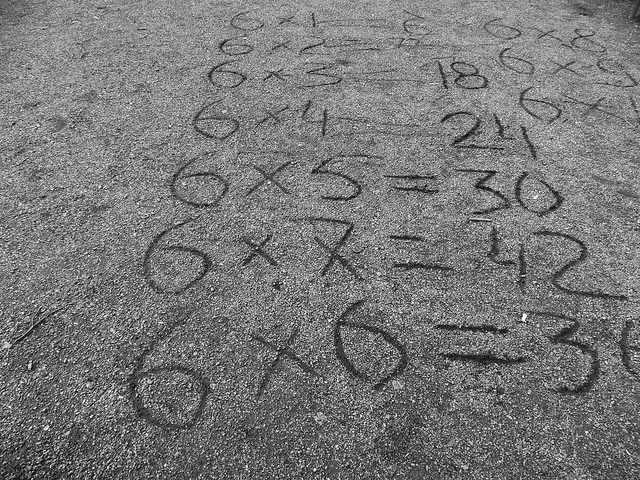
17,559 total views, 3 views today
前回の記事で、JavaScriptを勉強してできるようになったことについて書いた。
その後、もう少し発展的なことができるようになった。
主に、テーブル関係で。
1.今回できるようになったこと
- 入力された値を他のテキストエリアへ(ほぼ)リアルタイムで反映
- 入力された値を基にテーブルを自動で生成
- 入力エリアが空になればテーブルが消える(見えなくなる)
なお、テーブルの生成については、tablecellというプラグインを使用させてもらった。
2.入力された値に応じてテーブルを自動で生成する
- デモの内容
- 左側のテキストエリアに入力された値を、自動的に右側のテキストエリア(入力不可)にも表示する
- テキストエリアに入力された値に対応した九九のテーブルを表示する
- 入力値が変われば、それに応じてテーブルの表示も変わる
※入力は半角数字のみ有効で、PCの性能にもよるが、あまり大きな数字を入力すると、ブラウザがフリーズするので注意(私の環境では300は表示されたが、1000だとフリーズした)。
スポンサーリンク
以下、デモ
×の掛け算表
HTML
×の掛け算表
掛け算表
JavaScript
jQuery('table').hide();
jQuery("#contents").on('keyup blur', function() {
if (!(jQuery('#kakezan').val() === "")) {
var ka = jQuery('#kakezan').val(); //入力値取得
jQuery("#text_area").val(ka);
var pka = [];
var pka2 = [];
for (var n = 0; n < ka; n++) {
pka.push(n);
}
for (var m = 1; m < pka.length + 1; m++) {
pka2.push(m);
}
var kl = pka.length;
var pd = [];
var data = [pd];
var j_gr = [];
for (var i = 1; i < kl + 1; i++) {
pd.push({value: i, attr: {class: 'midashi'}});
for (var j = 1; j < kl + 2; j++) {
var c = i * j;
if ((j - 1) == ka) {
pd.push('<tr><>/tr');
} else {
pd.push({value: c, attr: {class: 'cell'}});
}
}
}
pka2.unshift('九九')
var header = [pka2];
jQuery('#itiran')
.find('thead').tableCell(header, true).end()
.find('tbody').tableCell(data);
jQuery('table').show();
} else {
jQuery("#text_area").val("");
}
});
3.まとめ
- ユーザーが入力した値を、ほぼリアルタイムで取得できるようになった
- テーブルを自動的に生成することができるようになった
- HTML要素の表示・非表示ができるようになった